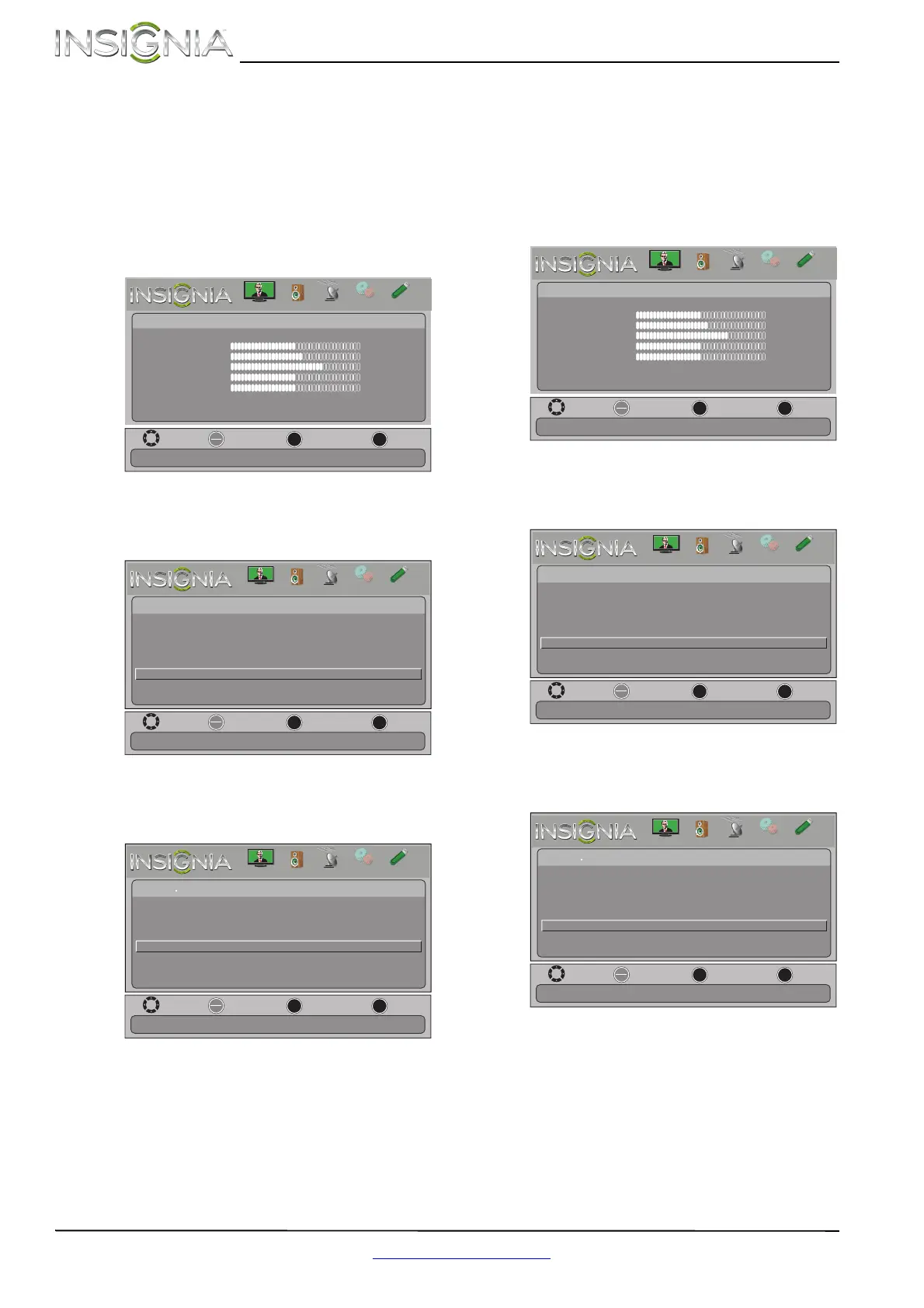46
NS-40L240A13 Téléviseur ACL de 40 po 1080p Insignia
www.insigniaproducts.com
Ouverture du menu racine d'un périphérique
compatible avec INlink
Il est possible d'ouvrir le menu racine d'un
périphérique compatible avec INlink, puis d'utiliser
la télécommande du téléviseur pour contrôler le
périphérique.
Pour ouvrir le menu racine d'un périphérique
compatible avec INlink :
1 Appuyer sur MENU. Le menu d’écran s’affiche.
2 Appuyer sur
W ou X pour mettre en surbrillance
SETTINGS (Configuration) puis sur T ou ENTER
(Entrée). Le menu Settings s’affiche.
3 Appuyer sur
S ou T pour mettre en surbrillance
INlink, puis sur ENTER (Entrée). Le menu
Settings · INlink s’affiche.
4 Appuyer sur
S ou T pour mettre en surbrillance
Root Menu (Menu racine), puis sur ENTER. Le
menu racine du périphérique s'ouvre et la
télécommande du téléviseur peut être utilisée
pour contrôler le périphérique.
Affichage de la liste des périphériques
(HDMI CEC) compatibles avec INlink
Il est possible d'afficher une liste des périphériques
HDMI CEC qui sont connectés au téléviseur.
Pour afficher la liste des périphériques
(HDMI CEC) compatibles avec INlink :
1 Appuyer sur MENU. Le menu d’écran s’affiche.
2 Appuyer sur
W ou X pour mettre en surbrillance
SETTINGS (Configuration) puis sur T ou ENTER
(Entrée). Le menu Settings s’affiche.
3 Appuyer sur
S ou T pour mettre en surbrillance
INlink, puis sur ENTER (Entrée). Le menu
Settings · INlink s’affiche.
4 Appuyer sur
S ou T pour mettre en surbrillance
INlink Device Lists (Listes des périphériques
INlink), puis sur ENTER (Entrée). La liste des
périphériques compatibles avec la norme HDMI
CEC qui sont connectés s’affiche.
5 Appuyer sur MENU pour revenir au menu
précédent ou sur EXIT (Quitter) pour fermer le
menu.
OK
ENTER
MENU
EXIT
Picture
edoM erutciP Energy Saving
Brightness
48
Contrast
52
Color
68
Tint
0
Sharpness
10
Advanced Video
Reset Picture Settings
Move
Exit
Previous
Select
Adjust settings to affect picture quality.
PICTURE
CHANNELS
SETTINGS
PHOTOS
AUDIO
OK
ENTER
MENU
EXIT
English
Settings
Menu Language
Input Labels
INlink
Computer Settings
Component Settings
Parental Controls
Closed Caption
Time
Allow the TV to automatically control CEC devices connected to the TV via HDMI.
Move
Exit
Previous
Select
PICTURE
CHANNELS
SETTINGS
PHOTOS
AUDIO
OK
ENTER
MENU
EXIT
INlink Control
On
Device Auto Power Off
On
TV Auto Power On
Audio Receiver Off
Root Menu
INlink Device Lists
On
Control the menu of the HDMI CEC device with the TV remote control.
Move
Exit
Previous
Select
Settings INlink
PICTURE
CHANNELS
SETTINGS
PHOTOS
AUDIO
OK
ENTER
MENU
EXIT
Picture
edoM erutciP Energy Saving
Brightness
48
Contrast
52
Color
68
Tint
0
Sharpness
10
Advanced Video
Reset Picture Settings
Move
Exit
Previous
Select
Adjust settings to affect picture quality.
PICTURE
CHANNELS
SETTINGS
PHOTOS
AUDIO
OK
ENTER
MENU
EXIT
English
Settings
Menu Language
Input Labels
INlink
Computer Settings
Component Settings
Parental Controls
Closed Caption
Time
Allow the TV to automatically control CEC devices connected to the TV via HDMI.
Move
Exit
Previous
Select
PICTURE
CHANNELS
SETTINGS
PHOTOS
AUDIO
OK
ENTER
MENU
EXIT
INlink Control
On
Device Auto Power Off
On
TV Auto Power On
Audio Receiver Off
Root Menu
INlink Device Lists
On
Go to device list to register new devices or remove devices from the list.
Move
Exit
Previous
Select
Settings INlink
PICTURE
CHANNELS
SETTINGS
PHOTOS
AUDIO
